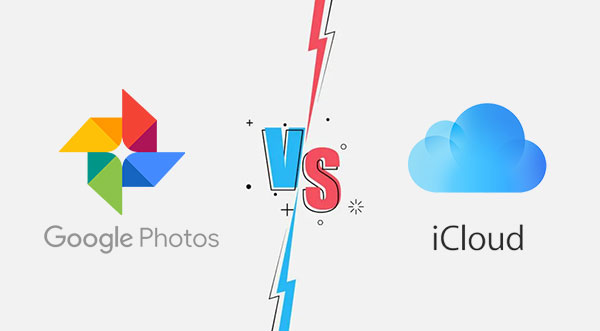
Cuando se trata de un decente almacenamiento de fotos en la nube en línea, Google Photos e iCloud se encuentran seguramente una de la lista popular. (¿No hay suficiente almacenamiento en iCloud?) En general, ambos servicios ofrecen una solución de copia de seguridad de fotos optimizada para manipular sus instantáneas y videoclips en una amplia gama de dispositivos. Sin embargo, puede ser complicado elegir de ellos, ya que ofrecen funcionalidades aparentemente similares.
¡FRET NO! Este artículo es sobre Google Photos vs. iCloud. Simplemente siga adelante para verificar la diferencia principal entre los dos gigantes de almacenamiento.
Parte 1: Google Photos vs. iCloud – Disponibilidad de plataforma
Según Google Photos vs. iCloud Reddit, Google Photos está disponible en casi todas las plataformas móviles, incluidas iOS, iPados, Android y macOS. Esta herramienta se puede descargar desde App Store o Google Play. En general, es una aplicación de opción de elección para los usuarios de Google que respaldan o administre archivos multimedia en la nube.
iCloud, una alternativa común de Google Photos, se limita a su ecosistema y está ejecutado por sus dispositivos nativos, mientras que iCloud for Web es completamente para usuarios de Apple. Se puede acceder fácilmente a su versión web si tiene una cuenta iCloud. Aún así, le permite cargar manualmente imágenes solo de JPEG a iCloud a través de iCloud Web en su navegador Android.
Ver más:
Parte 2: iCloud vs. Google Photos – Almacenamiento y precios
A diferencia de Google Photos, iCloud ofrece menos espacio libre. Sin embargo, ambos servicios le brindan más opciones en lo que respecta a sus versiones pagas. Aquí hay una comparación detallada de iCloud vs. Google Photos: Almacenamiento y precios:
|
Google Photos (P/mes) |
iCloud (P/mes) |
|
|
Gratis |
15 GB |
5 GB |
|
50 GB |
No aplicable |
$ 0.99 |
|
100 GB |
$ 1.99 |
No aplicable |
|
200 GB |
$ 2.99 |
$ 2.99 |
|
2TB |
$ 9.99 |
$ 9.99 |
Parte 3: Fotos de iCloud vs. Google Photos – Compartir fotos
Los usuarios de iCloud y Google Photos le permiten crear enlaces a imágenes y compartirlas con su familia y amigos.
Específicamente, iCloud se puede usar para publicar imágenes en las redes sociales o enviarlas a los destinatarios. Utiliza fotos de Apple para crear carpetas compartibles, permitiéndole poner fotos en un álbum. Sin embargo, simplemente admite compartir enlaces para una sola imagen.
En comparación con iCloud, Google Photos admite una opción de intercambio decente para los usuarios. Te permite compartir fotos y álbumes. Cuando envíe una foto, los receptores obtendrán un enlace que les solicite que accedan a los elementos en la aplicación en lugar de importar una copia del archivo.
Parte 4: Photos de Google vs. Photos de iCloud – Características de edición
Tanto Google Photos como iCloud le facilitan administrar inteligentemente las colecciones de imágenes, editar fotos y hacer una copia de seguridad de los elementos en varios dispositivos iOS.
Con respecto a iCloud vs. Google Photos, iCloud Photos integra opciones de forma nativa con los dispositivos Apple. Pero solo se puede editar a través de la aplicación Fotos en su iPhone/iPad o Mac a través de funciones de edición de fotos. (¿Fotos de iPhone que no aparecen en Mac?) Plus, le permite remodelar, agregar filtros y realizar operaciones de edición básicas en sus fotos.
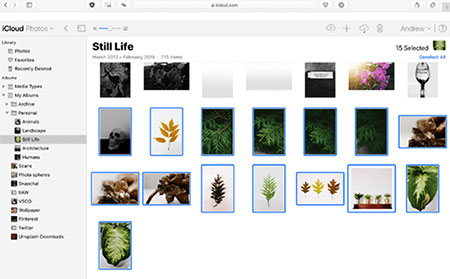
Google Photos le trae una gama más amplia de herramientas de edición automatizadas en línea. Le permite editar directamente desde la nube con características más avanzadas. Mientras usa su pestaña «Sugerencias» predeterminada, puede editar opciones basadas en una imagen, lo que le permite usar sugerencias como Luminoso, Radiant, Stormy, B&W Portrait, Color Pop, etc.
Parte 5: Google Photos vs. iCloud – Opciones de privacidad y búsqueda
Privacidad: iCloud se encarga de 14 categorías de datos, incluidas la salud y las contraseñas en el llavero iCloud con cifrado de extremo a extremo. Mientras tanto, Google Photos no reventa oficialmente sus fotos, videos o información personal a nadie, y no utiliza sus archivos multimedia para publicidad.
Opciones de búsqueda: Google Photos e iCloud ofrecen opciones de búsqueda para imágenes y videos. El primero le permite filtrar fotos basadas en diferentes requisitos como temas y otros elementos. Al acomodar características adicionales, la barra inferior ha recibido un ligero rediseño y alberga cinco iconos, incluida la opción de búsqueda.
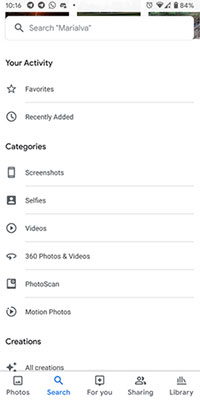
Para iCloud, simplemente funciona cuando tiene fotos habilitadas para iCloud y configurado para optimizar las fotos y videos para reducir la sobrecarga de almacenamiento.
Parte 6: La mejor alternativa a Google Photos e iCloud
Ambos servicios brindan un buen servicio para los usuarios de iPhone, pero a veces pueden actuar raros. Por ejemplo, iCloud a veces puede no completar una tarea de carga o descarga debido a la «procrastinación». Y el espacio libre de Google Photos está llegando a su fin y a veces puede ofrecer resultados de búsqueda muy extraños. Por lo tanto, mereces una mejor alternativa como el asistente de Mobilekin para iOS (Win y Mac) para recompensarte por tu trabajo ocupado y estudiar.
El asistente de Mobilekin para iOS puede ayudarte:
- Copia una copia de seguridad de las fotos de iPhone/iPad a una PC/Mac.
- Copiar datos entre iDevices e computadoras/iTunes.
- Trabaje para fotos, música, videos, contactos, mensajes, notas, marcadores, libros, calendarios y más.
- Realice una copia de seguridad y restaure su iPhone con un solo clic.
- Administre archivos iOS en una computadora de forma independiente.
- Fácil de usar, sin pérdida de datos y sin errores.
- Aplique a casi todos los dispositivos iOS, cubriendo el iPhone 14/14 Plus/14 Pro (MAX), iPhone 13/13 Pro (Max)/13 Mini/12/12 Pro (Max)/12 Mini, iPhone 11/11 Pro/11 Pro Max, iPhone X/XR/XS/XS MAX, iPhone 8/8 Plus, iPhone 7/7 más, iPhone 6/6S/6 Plus, iPod Touch, iPad, Ipad, etc.
- No revelará su privacidad.
![]()
![]()
¿Cómo hacer una copia de seguridad de las fotos de iOS usando Asistente para iOS?
Paso 1. Enlace su iPhone a una computadora y ejecute el programa después de la descarga e instalación gratuita. A continuación, la herramienta reconocerá su dispositivo cuando lo haga siguiendo el mensaje en pantalla.
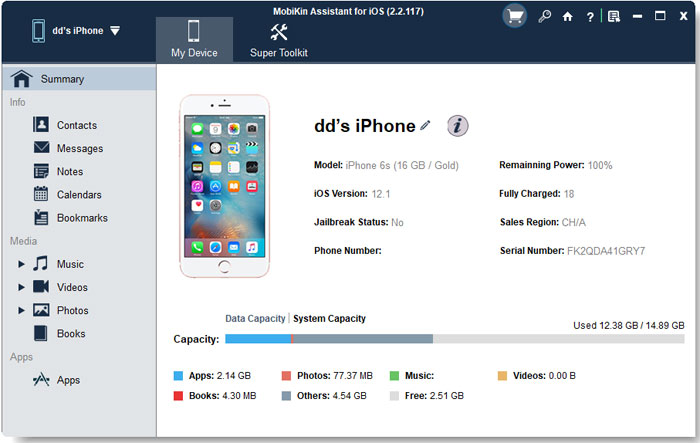
Paso 2. Una vez reconocida, la utilidad clasificará todos los elementos de iOS en el menú izquierdo, desde los cuales debe elegir «fotos» y obtener una vista previa de todas las imágenes detalladas en el panel derecho.
Recommended Read: 4 Métodos Gratuitos para Transferir Fotos de Google a iCloud sin Problemas [2023]
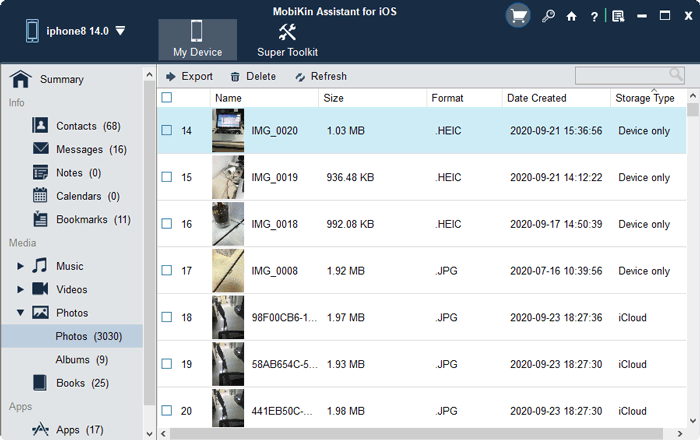
Paso 3. Elija sus fotos buscadas marcando las casillas de verificación correspondientes. Por último, toque «Exportar» y establecer un formato de salida antes de guardarlos en su computadora.
Resumir
Hoy, anotamos factores sobresalientes y destacamos cómo los dos servicios difieren en consecuencia, incluida la disponibilidad de plataformas, el almacenamiento, los precios, el intercambio de fotos, la edición, las opciones de búsqueda y la privacidad. Como acabamos de describir, ambos servicios son bastante prácticos pero son ineficientes, lo que a veces hace errores. Además, se dice que el almacenamiento gratuito ofrecido por Google Photos se retira.
Por lo tanto, es aconsejable elegir el Asistente de Mobilekin para iOS (WIN y Mac) para hacer una copia de seguridad o administrar fotos de iOS y otros archivos en una computadora con más espacio de almacenamiento gratuito.
![]()
![]()
